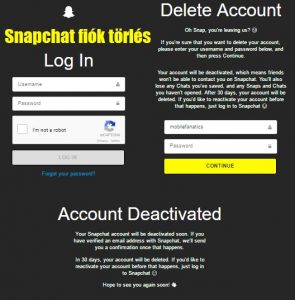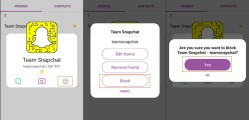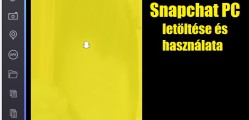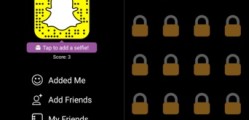A Snapchat lényege az ideiglenesség, hiszen az elküldött üzeneteink, képeink maximum 10 másodperccel a megnyitásuk után automatikusan törlésre kerülnek, így a megtekintésre meghatározott idő után már nem érhetjük el őket. Szerencsére a Snapchat nem nehezíti meg a dolgunkat, amilyen gyorsan megsemmisülnek az üzeneteink, olyan gyorsan törölhetjük a felhasználói fiókunkat is. Bármi is legyen a törlés oka, néha előfordul, hogy érdemes új lappal indítanunk és felégetnünk mindent, ami egy adott felhasználói fiókunkhoz tartozó tevékenység. Az alábbiakban segítséget szeretnénk nyújtani a Snapchat fiók törlés lépéseihez.
Ezek is érdekelhetnek: Snapchat használata útmutatással és Snapchat regisztráció lépései részletes útmutatóval
Érdemes tudni törlés előtt:
- Első körben kizárólag a fiókunk deaktiválására van lehetőség. A deaktiválást követően 30 nap áll rendelkezésünkre, hogy meggondoljuk magunkat, ezután minden, a fiókhoz kapcsolódó adat törlésre kerül.
- A deaktiválást követően az ismerőseink nem fognak tudni kapcsolatba lépni velünk.
- A fiókunk újraaktiválásához mindössze ismét be kell jelentkeznünk a fiókunkba.
Snapchat fiók törlés lépésről lépésre
- Nyissuk meg a https://accounts.snapchat.com/accounts/delete_account url-t.
- Adjuk meg a felhasználó nevünket és jelszavunkat, pipáljuk ki az I’m not a robot előtti négyzetet, majd kattintsunk a LOG IN gombra a bejelentkezéshez.
- Adjuk meg ismét a jelszavunkat, majd kattintsunk a Continue gombra.
- Ekkor a fiókunk deaktiválásra kerül. Az adatainkat még 30 napig tárolja a Snapchat, így ha meggondolnánk magunkat elég ismét bejelentkeznünk a törlés visszavonásához. A 30 nap lejártát követően azonban minden adatunk törölve lesz.
vagy
A Snapchat weboldalának támogatás részében egyéb témákban is találunk segítséget, azonban csak angolul.
- Nyissuk meg a Snapchat főoldalát.
- Görgessünk le a lap legaljára és válasszunk a COMMUNITY részben a Support menüpontot.
- A baloldali menüben kattintsunk a Learning the Basics pontra.
- A lenyíló menüben válasszuk az Account Settings, majd a Delete an Account opciót.
- A teendők innen megegyeznek a fenti megoldás lépéseivel.